RE管理器怎么用?新手必看详细使用教程
大家好呀!作为一个经常折腾手机的小玩家,今天想和大家分享一下RE管理器的使用心得。次接触RE管理器的时候,我也是一头雾水,但现在用起来已经得心应手了。下面就用easy的方式,带大家一步步了解这个强大的工具。
什么是RE管理器?
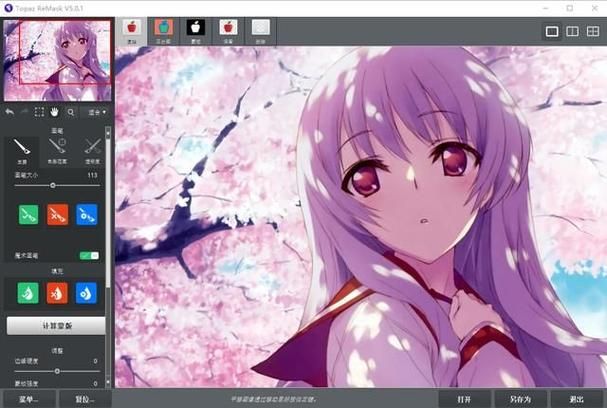
RE管理器全称Root Explorer,是一款功能强大的文件管理工具。它大的特点就是可以访问Android系统的根目录,让你能像电脑上的资源管理器一样自由操作手机里的文件。不过要注意的是,使用它需要root权限哦!
我次用RE管理器是为了删除手机里那些烦人的预装软件,后来发现它能做的事情远不止这些。备份应用数据、修改系统文件、查看隐藏内容简直是个宝藏工具!
下载安装RE管理器
小编温馨提醒:本站只提供游戏介绍,下载游戏推荐游戏酒吧,游戏酒吧提供3A单机游戏大全,点我立即前往》》》单机游戏下载专区
首先当然是下载安装啦!你可以在Google Play商店或者各大应用市场搜索"RE管理器"或"Root Explorer"。目前新版本是v4.9.5,建议大家下载正版,安全有保障。
安装步骤超简单:
1. 打开应用商店搜索"RE管理器"
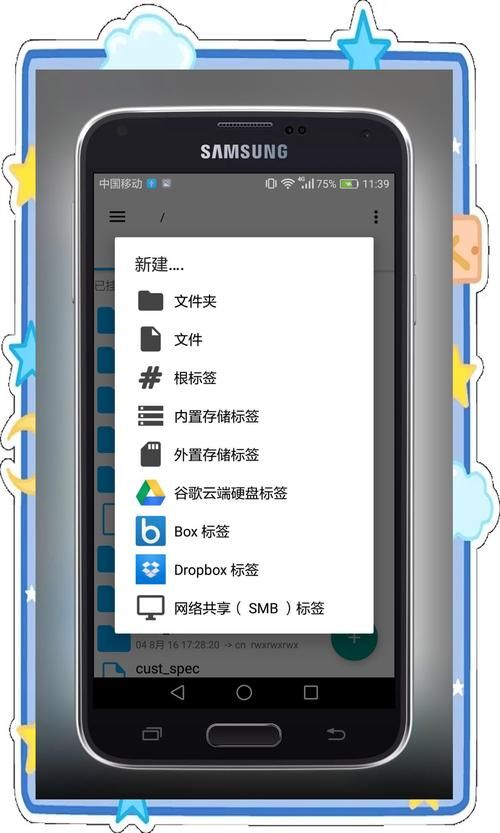
2. 点击安装按钮
3. 等待下载完成
4. 安装成功后打开应用
记得在安装前先确认你的手机已经root了,否则很多功能都用不了哦!
次使用RE管理器
次打开RE管理器时,它会请求root权限,一定要点"允许"。然后你会看到一个类似电脑文件夹的界面,这就是你的手机文件系统啦!
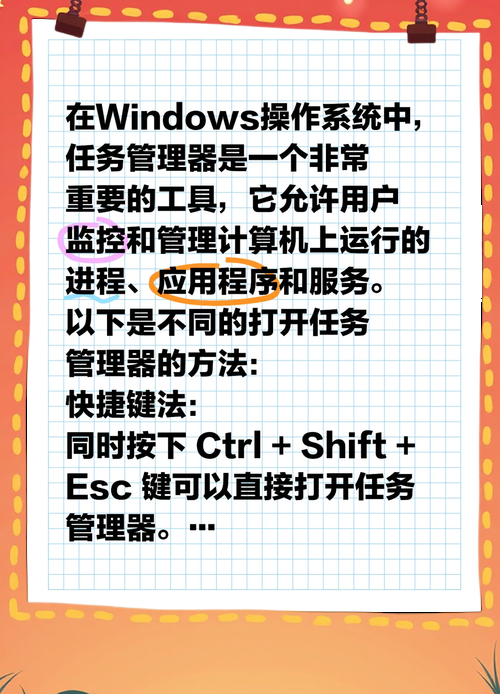
界面主要分为几个部分:
1. 顶部:路径显示和搜索按钮
2. 中间:文件列表
3. 底部:常用功能按钮
我喜欢的是它的双窗口设计,可以同时打开两个文件夹,复制粘贴文件超级方便!
RE管理器基础操作指南
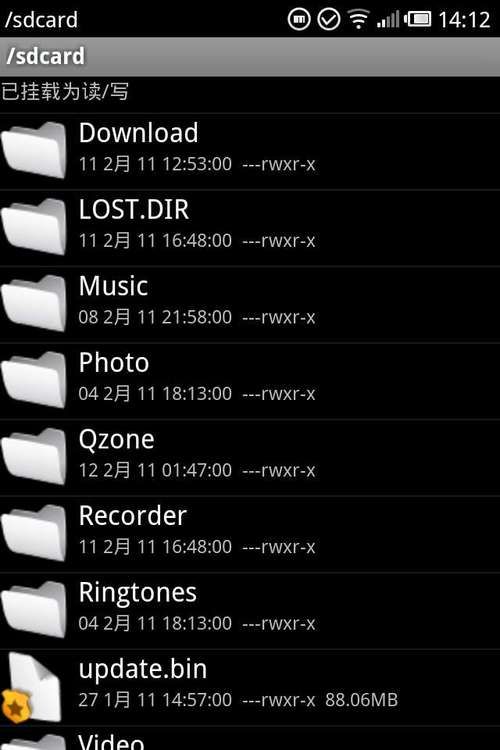
下面分享一些基础但超级实用的操作技巧:
1. 浏览系统文件
RE管理器大的优势就是可以访问系统目录。常见的几个重要目录有:
1. /system:存放系统核心文件
2. /data:存放应用数据
3. /sdcard:内部存储空间
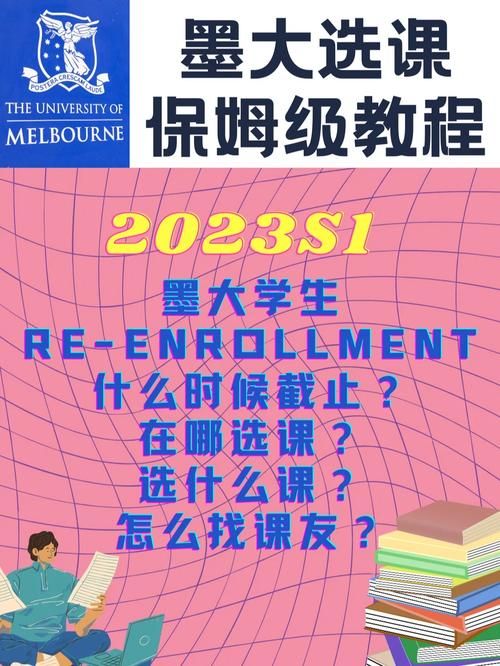
4. /mnt:挂载点,外置SD卡通常在这里
刚开始玩的时候建议只查看不要修改,等熟悉了再动手,不然可能会让手机出问题哦!
2. 文件操作
长按文件或文件夹会出现操作菜单,你可以:
1. 复制/剪切
2. 删除
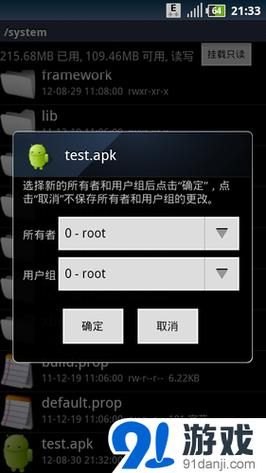
3. 重命名
4. 查看属性
5. 压缩/解压
我经常用它来备份重要的应用数据,比那些备份软件靠谱多了!
3. 修改文件权限
这是RE管理器的核心功能之一。长按文件 > 属性 > 权限,然后就可以设置读(r)、写(w)、执行(x)权限了。
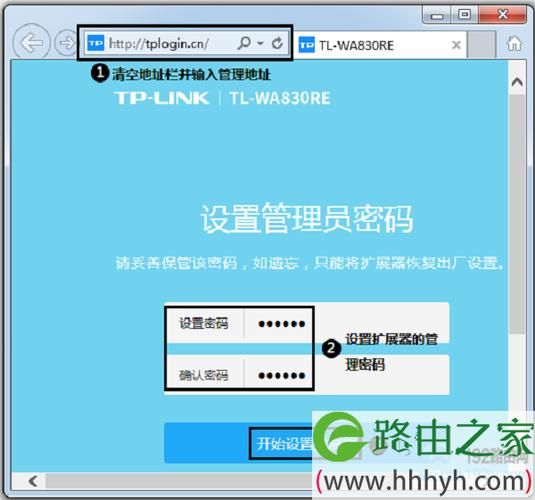
修改权限时要小心,系统关键文件的权限改错了可能导致手机无法启动。我次改权限时就把手机搞死机了,后来学会了先备份再修改的好习惯。
RE管理器高级玩法
熟悉基础操作后,可以试试这些进阶功能:
1. 编辑系统文件
RE管理器内置文本编辑器,可以直接修改系统配置文件。比如:
1. 修改build.prop来伪装手机型号
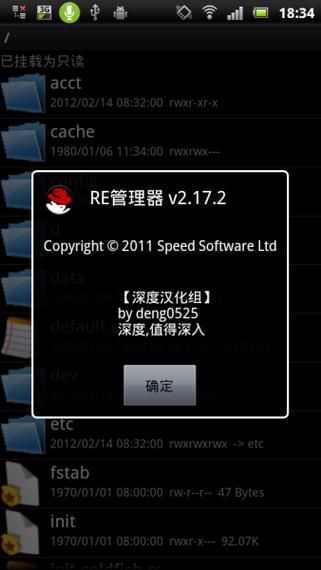
2. 调整系统性能参数
3. 更改系统界面设置
记得修改前先备份原文件,万一改错了还能恢复。
2. 管理应用数据
在/data/data目录下,每个应用都有自己的数据文件夹。你可以:
1. 备份游戏存档
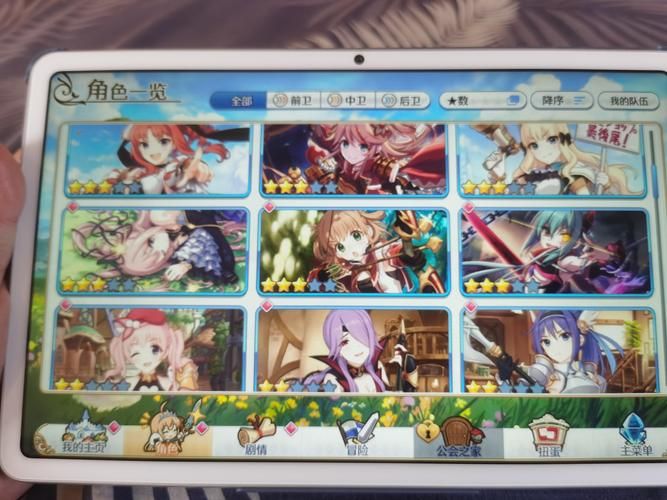
2. 清除特定应用缓存
3. 查看应用数据库
这个功能救过我好几次游戏进度,换手机也不怕丢存档了!
3. 挂载系统分区为可写
默认情况下/system分区是只读的,RE管理器可以把它重新挂载为可写模式,这样就能删除系统预装应用了。
操作步骤:

1. 进入根目录
2. 点击右上角的"挂载R/W"按钮
3. 选择要挂载的分区
4. 现在就可以修改系统文件了
RE管理器实用技巧
下面分享几个我总结的小技巧:

1. 善用书签功能:经常访问的目录可以添加书签,下次直接点开不用一层层找。
2. 使用压缩功能:RE管理器支持ZIP格式,大文件可以先压缩再传输。
3. 启用隐藏文件显示:在设置里打开"显示隐藏文件",有些重要文件是隐藏的。
4. 多选操作:长按一个文件后可以点选其他文件,批量操作超方便。
5. 远程管理:RE管理器支持FTP和SMB,可以直接访问电脑上的文件。
常见问题解答
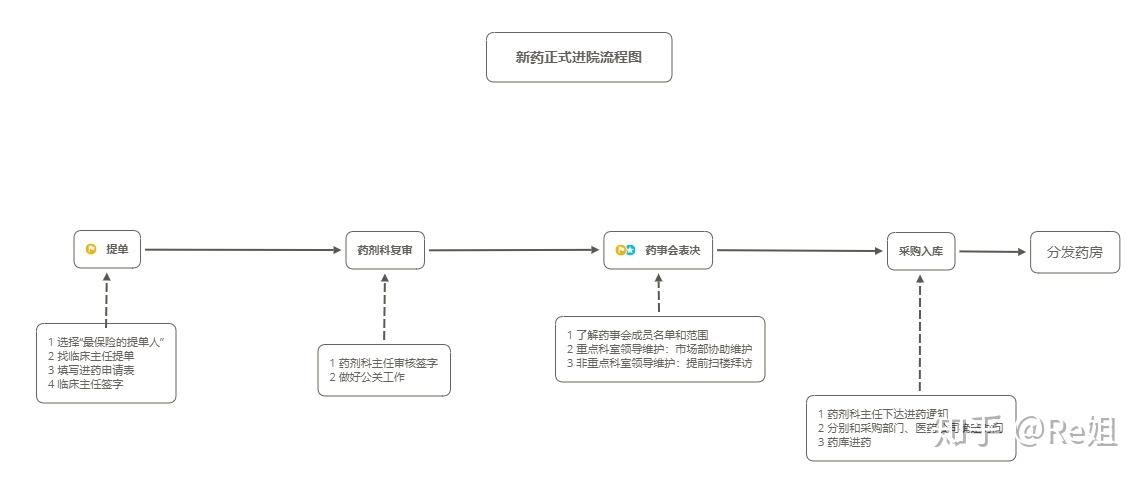
整理了一些新手常问的
| /th> | 解决方法 |
|---|---|
| RE管理器无法获取root权限 | 检查手机是否已root,superuser是否允许 |
| 修改系统文件后手机无法启动 | 进入recovery模式恢复备份或重刷系统 |
| 删除系统应用后出现/td> | 不要删除核心系统应用,只删确定无用的预装软件 |
| 文件权限改错了 | 记住原权限设置,或从同型号手机复制权限 |
安全注意事项
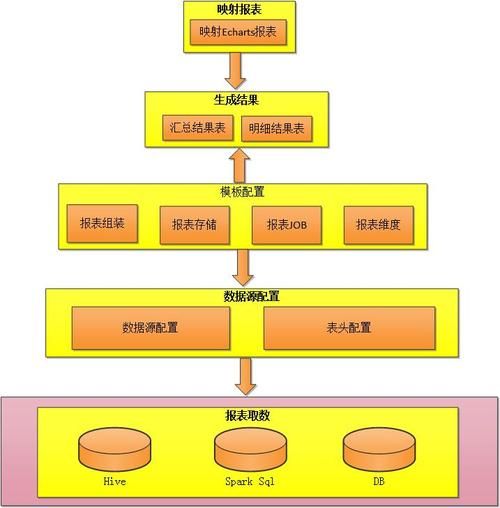
虽然RE管理器很强大,但也要注意安全:
1. 修改系统文件前一定要备份
2. 不要随意删除不认识的系统文件
3. 修改权限时要谨慎
4. 好在修改前查阅相关资料
我次用的时候太兴奋,乱删文件导致手机变砖,花了一整天才救回来。现在学乖了,每次动手前都会先查清楚。
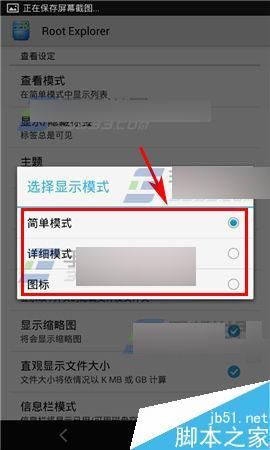
后的小建议
如果你是刚接触RE管理器的新手,建议先从简单的文件浏览和复制粘贴开始,等熟悉了再尝试修改系统。就像玩游戏一样,先打小怪练级,再去挑战大Boss嘛!
我开始也只是用RE管理器来清理垃圾文件,后来慢慢学会了更多高级功能。现在它已经成为我手机上使用频率高的工具之一了。
你次用RE管理器是为了做什么呢?有没有什么有趣或惊险的经历?欢迎在评论区分享你的故事!